
- •Сборник заданий и отчетов к выполнению лабораторных работ и курсовой работы Оглавление
- •Общие сведения
- •Задания для выполнения лабораторной работе № 1 Основные понятия об операционных системах и основы работы с текстовым процессором Word
- •Задание для выполнения лабораторной работы № 4 варианты задач со структурой «цикл»
- •Вариант 1
- •Вариант 2
- •Вариант 3
- •Вариант 4
- •Вариант 5
- •Вариант 6
- •Вариант 7
- •Вариант 8
- •Вариант 9
- •Вариант 10
- •Вариант 11
- •Вариант 12
- •Вариант 13
- •Вариант 14
- •Вариант 15
- •Вариант 16
- •Вариант 17
- •Вариант 18
- •Вариант 19
- •Вариант 20
- •Вариант 21
- •Вариант 22
- •Вариант 23
- •Вариант 24
- •Вариант 25
- •Вариант 26
- •Вариант 27
- •Вариант 28
- •Вариант 29
- •Вариант 30
- •Задания к выполнению курсовой работы
- •Заполнение и редактирование таблиц базы данных.
- •Заполнение и редактирование таблиц базы данных.
- •Заполнение и редактирование таблиц базы данных.
- •Заполнение и редактирование таблиц базы данных.
- •Заполнение и редактирование таблиц базы данных.
- •Заполнение и редактирование таблиц базы данных.
- •Заполнение и редактирование таблиц базы данных.
- •Заполнение и редактирование таблиц базы данных.
- •Заполнение и редактирование таблиц базы данных.
- •Заполнение и редактирование таблиц базы данных;
- •Заполнение и редактирование таблиц базы данных.
- •Заполнение и редактирование таблиц базы данных.
- •Заполнение и редактирование таблиц базы данных.
- •Заполнение и редактирование таблиц базы данных.
- •Заполнение и редактирование таблиц базы данных.
- •Заполнение и редактирование таблиц базы данных.
- •Заполнение и редактирование таблиц базы данных.
- •Заполнение и редактирование таблиц базы данных.
- •Заполнение и редактирование таблиц базы данных.
- •Заполнение и редактирование таблиц базы данных.
- •Заполнение и редактирование таблиц базы данных.
- •Заполнение и редактирование таблиц базы данных.
- •Заполнение и редактирование таблиц базы данных.
- •Заполнение и редактирование таблиц базы данных.
- •Заполнение и редактирование таблиц базы данных.
- •Приложение 1 федеральное агентство железнодорожного транспорта
- •По лабораторной работе №1
- •Вариант 12
- •Файлы. Использование окна свойств
- •Пример таблицы, созданной средствами текстового процессора Word
- •Сортировка элементов таблицы
- •Список использованной литературы
- •Приложение 2 задания к лабораторной работе №2
- •Вариант 12
- •Приложение 3
- •Приложение 4 структура цикл
- •Выполнение проекта
- •Приложение 5
- •Постановка задачи (ms Excel)
- •1. Заполнение и редактирование таблиц базы данных.
- •2. Формирование списка станций, введенных в эксплуатацию не позже запрашиваемой даты.
- •Заполнение и редактирование таблиц базы данных
- •Формирование списка станций, введенных в эксплуатацию не позже запрашиваемой даты
- •Вывод сведений о станции каждой лини, которая имеет максимальную глубину заложения, с подсчетом срока ее эксплуатации
- •Формирование списка станций, в алфавитном порядке, расположенных на выбранной линии в заданном пользователем районе
- •Формирование отчета обо всех станциях метрополитена (станции сгруппированы по районам) с подсчетом общего количества станций в каждом районе и на каждой линии
- •Макросы
- •Построение диаграммы
- •Заполнение и редактирование таблиц базы данных
- •Создание таблиц в режиме конструктора
- •Формирование списка станций, введенных в эксплуатацию не позже запрашиваемой даты
- •Вывод сведений о станции каждой лини (название, дата ввода в эксплуатацию, глубина заложения), которая имеет максимальную глубину заложения, с подсчетом срока ее эксплуатации
- •Формирование списка станций (название, дата ввода в эксплуатацию, глубина заложения), в алфавитном порядке, расположенных на выбранной линии в заданном пользователем районе
- •Формирование отчета обо всех станциях метрополитена (станции сгруппированы по районам) с подсчетом общего количества станций в каждом районе и на каждой линии
- •Заключение
- •Список использованной литературы:
- •Сборник заданий и отчетов Разработал профессор кафедры “Информатики и информационной безопасности” кандидат военных наук, доцент Дергачев а.И.
-
Формирование списка станций, в алфавитном порядке, расположенных на выбранной линии в заданном пользователем районе
Это делается как и предыдущие пункты( через автофильтр).
В графе «название станции метрополитена» выбирается «сортировка от А до Я», в графе «название линии», например, Кировско-Выборгскую, а в графе «район расположения» - Выборгский.

Рисунок 8 – Список станций по запросу
-
Формирование отчета обо всех станциях метрополитена (станции сгруппированы по районам) с подсчетом общего количества станций в каждом районе и на каждой линии
С помощью автофильтра необходимо выполнить группировку станций по районам.
Создать 2 дополнительные мини-таблицы, в которых будут подсчитаны общее число станций в каждом районе и на каждой линии. Подсчет выполняется по средствам функции =СУММЕСЛИ (диапазон; критерий; диапазон суммирования). В данном случае за диапазон суммирование берется столбец(по числу станций) единиц.
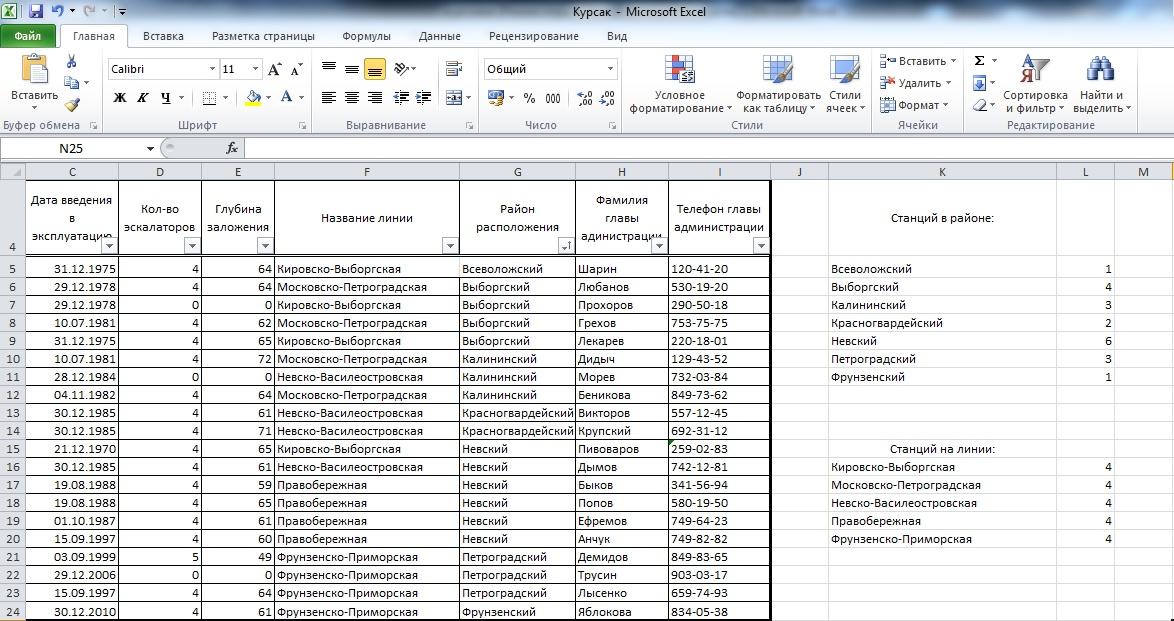
Рисунок 9 – Подсчет общего количества станций
-
Макросы
Макрос – это программа, написанная на языке Visual Basic for Aplication. Программа, реагирующая на изменение данных, предназначена для сведения к одному действию изменение таблиц и графиков.
Например, если необходимо сформировать данные по какому-нибудь принципу, чтобы не делать лишних движений, можно записать макрос и при необходимости будет достаточно нажать одну кнопку.
Создание макросов производится так: Выделение ячейки, Вид – Макрос – Начать запись. Имя макроса присваивается под выполняемые действиями события. Выделение ячейки или таблицы, Вид – Макрос – Остановить запись. Теперь можно применить макрос к другим ячейкам.
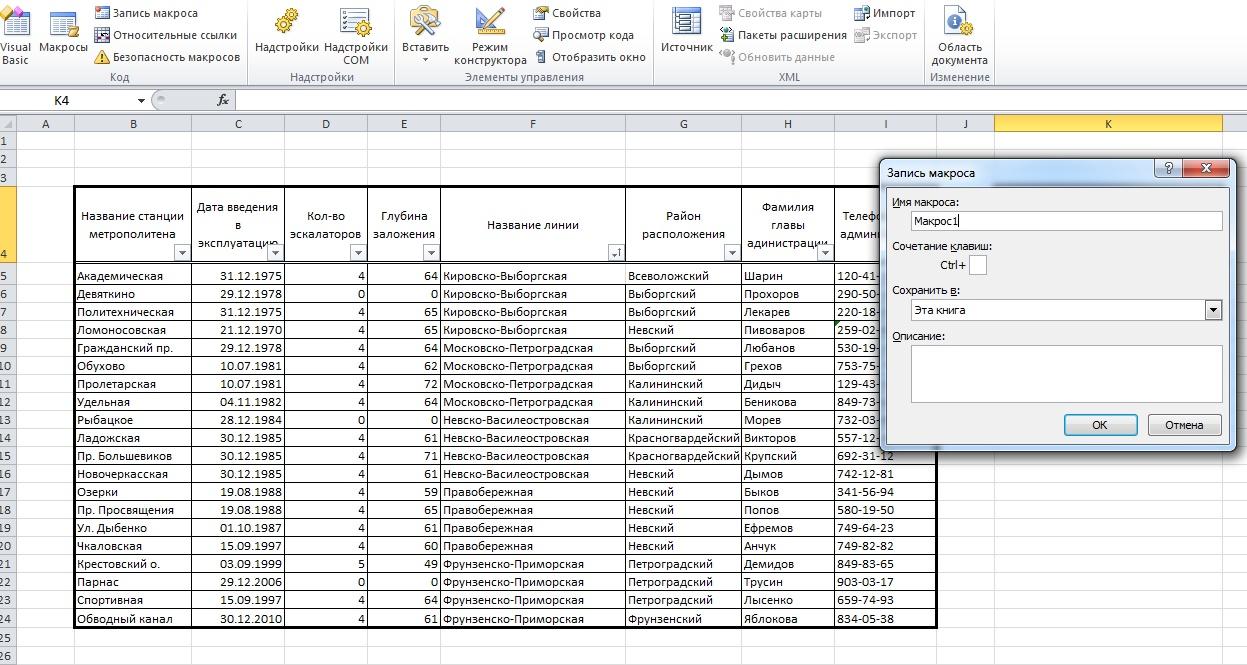
Рисунок 11 - Построение макроса
Далее «Вид – Настройки – Команды – Макросы» и переносим кнопку на панель инструментов.
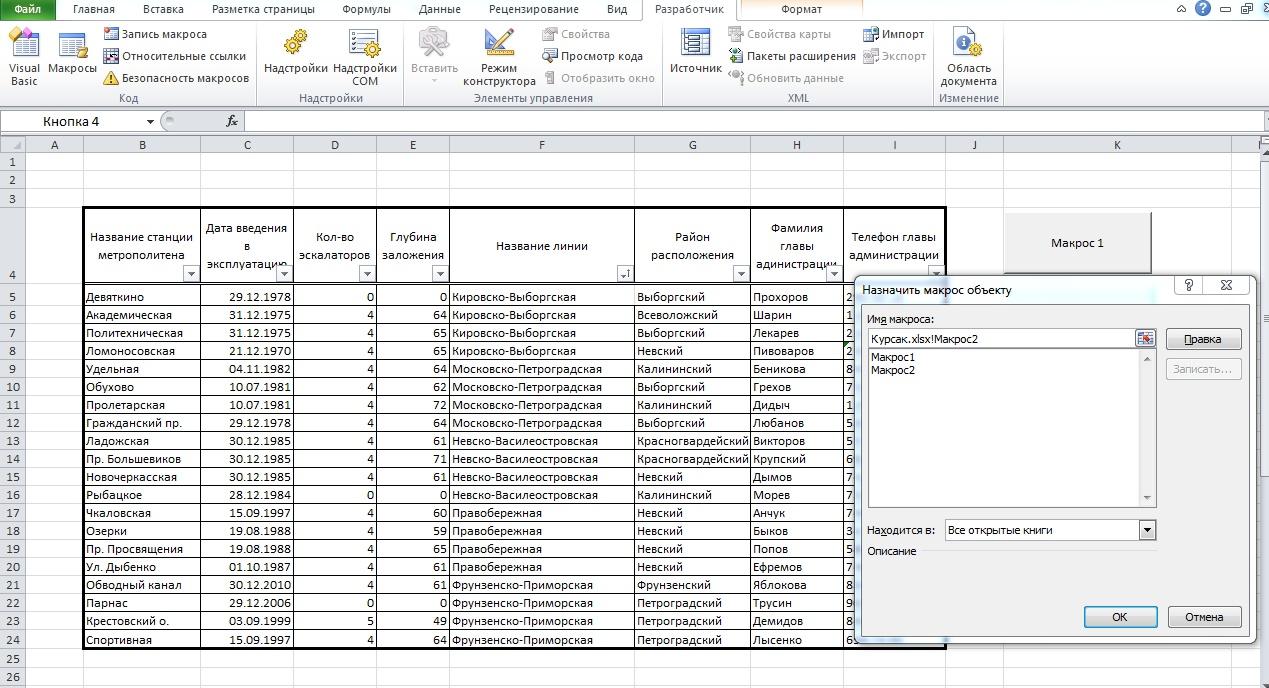
Рис.12 - Создание кнопки вызова макроса
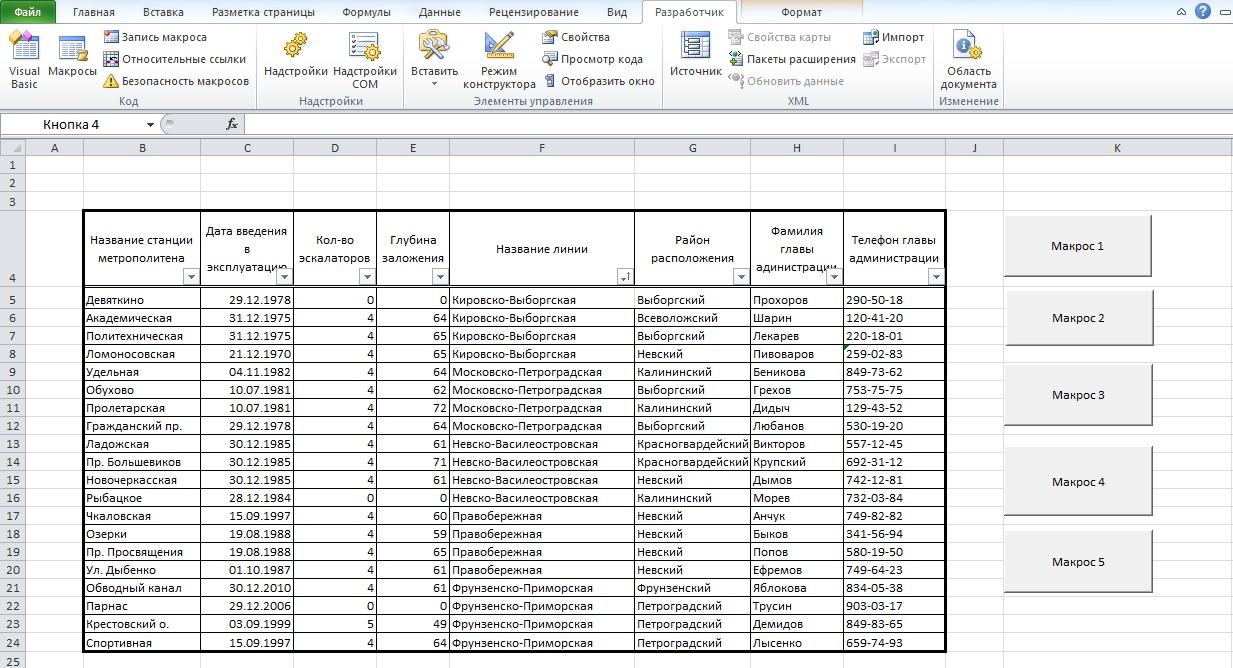
Рисунок 13 – Кнопки управления макросами
-
Построение диаграммы
Построение круговой диаграммы «Срок эксплуатации»
1. Выделить столбец таблицы «срок эксплуатации».
2. Запустить Мастер диаграмм (Вставка – Диаграмма…).
3. Выбрать тип диаграммы.
4. Выбрать закладку Ряд и установить соответствующие значения в 2 полях ввода.
5. Выбрать закладку Подписи данных и установить флажок на закладке Значения
6. Последний шаг мастера позволяет выбрать один из вариантов расположения графика: на отдельном листе рабочей книги (новом) или на текущем листе.
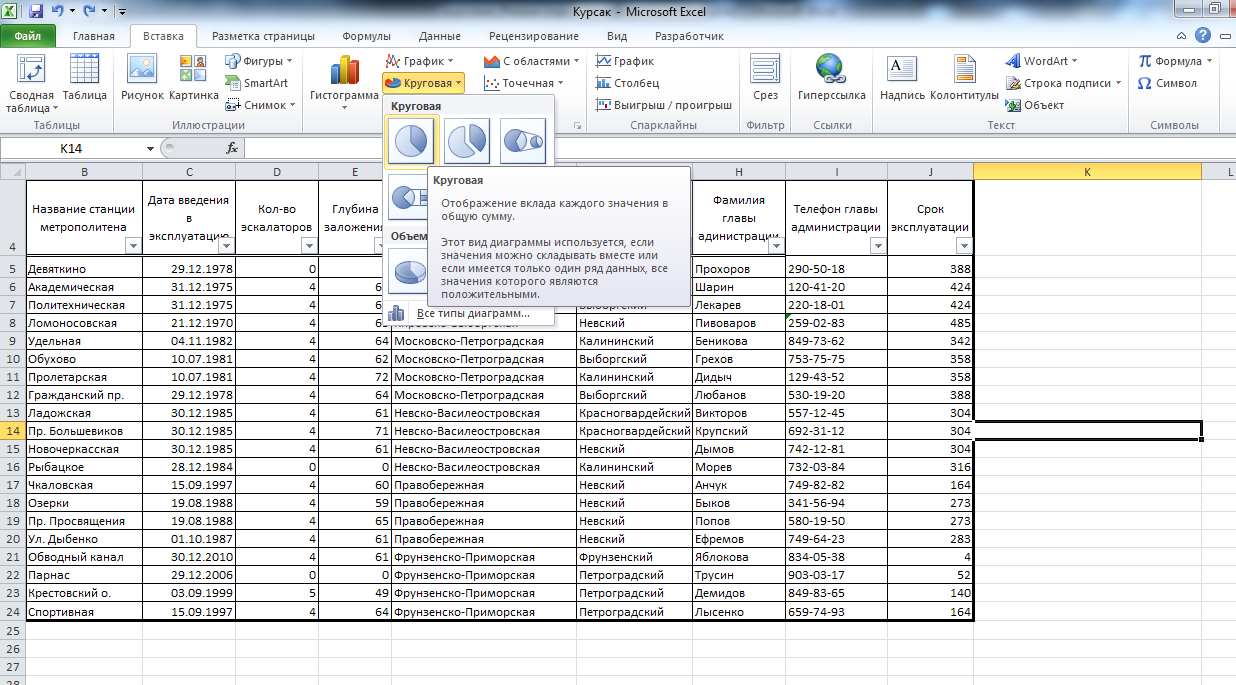
Рисунок 14 - Построение диаграммы
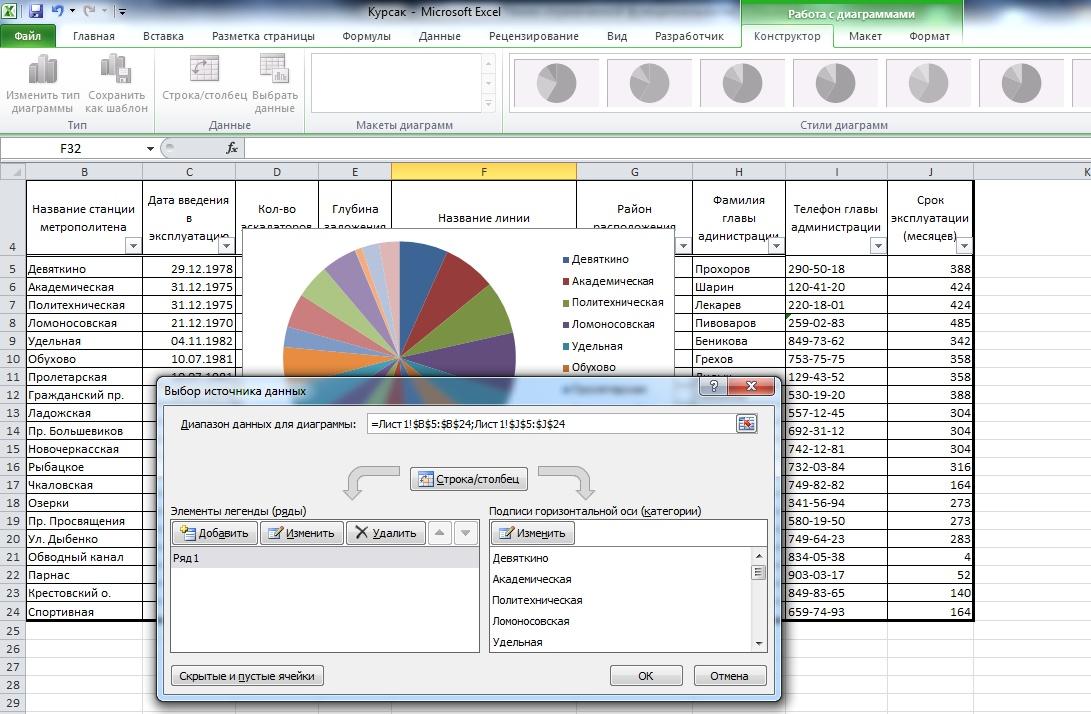
Рисунок 15 – Выбор диапазона данных для построения диаграммы
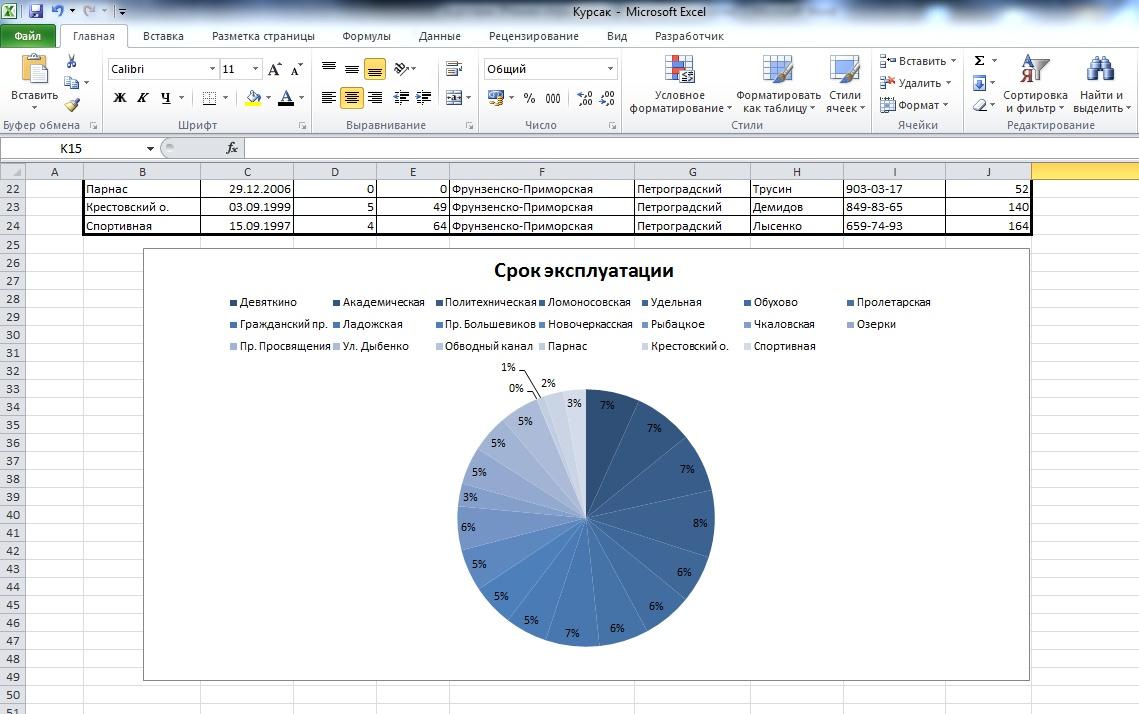
Рисунок 16 - Готовая диаграмма
-
Microsoft Access
-
Заполнение и редактирование таблиц базы данных
-
Microsoft Access – это система управления базами данных (СУБД), предназначенная для создания и обслуживания баз данных, обеспечения доступа к данным и их обработки.
База данных представляет собой организованную структуру, используемую для хранения данных, то есть любых сведений о явлениях, процессах, действиях и т.д. данные несут в себе информацию о событиях, происходящих в материальном мире и, по сути, являют зарегистрированными сигналами, возникшими в результате этих событий. Данные становятся информацией, если пользователь их обработает и осмыслит, используя при этом адекватные данные методы. Сегодня большинство СУБД размещают в своих структурах не только данные, но и методы (программные коды), поэтому можно утверждать, что Microsoft Access – это СУБД, предлагающая широкий диапазон средств для хранения информации и эффективного управления этой информацией.
Базы данных содержат различные объекты, основными из которых являются таблицы. Структура простейшей базы данных соответствует структуре ее двухмерной таблицы, содержащей столбцы и строки. Их аналогами в структуре простейшей базы данных являются поля и записи.
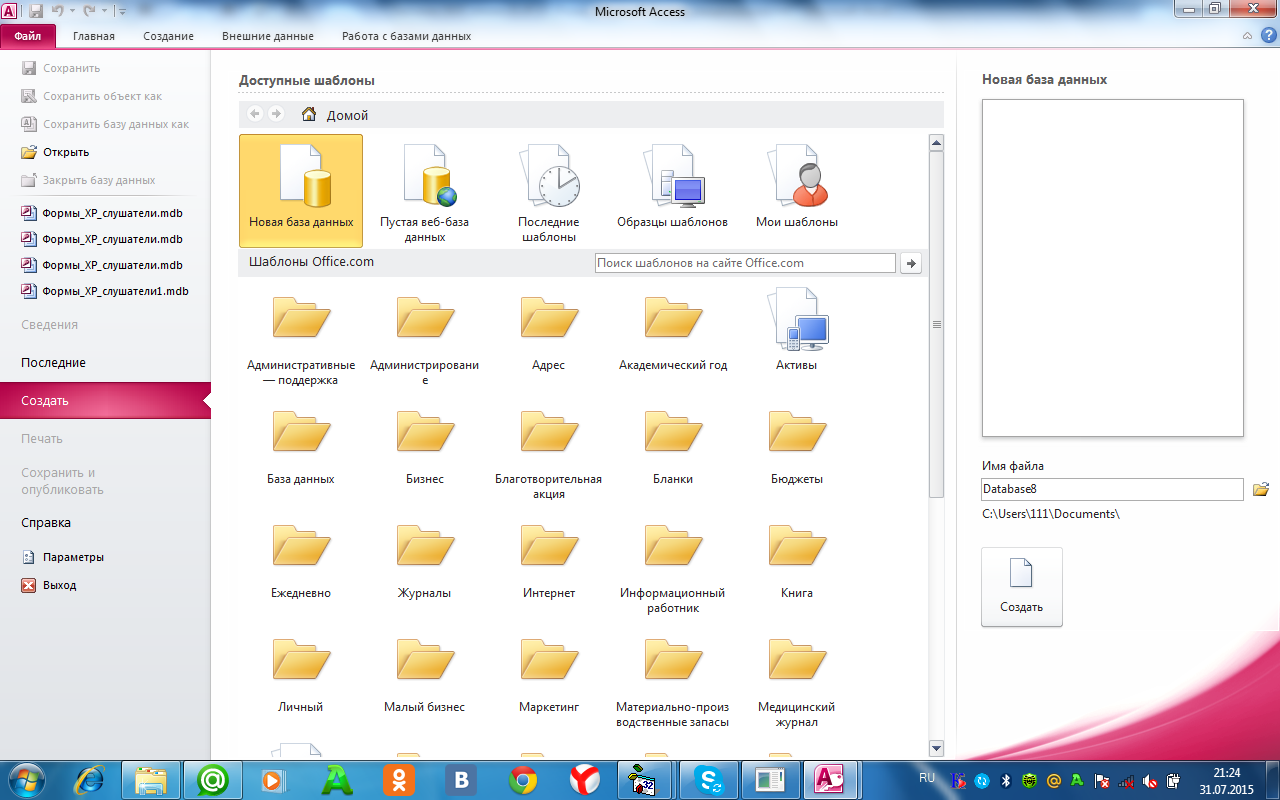
Рисунок 17
